Con el lanzamiento de la versión Beta 3.2 de Android 13 en Pixel y otros dispositivos Android, muchos usuarios lo adoptaron con ambas manos. Las versiones beta se lanzan para que todos los clientes los usen y luego usen los comentarios para mejorar la versión final. No todas las características y personalizaciones en la versión beta llegan a la versión final, pero muchas de ellas sí. Instalar la versión beta es más fácil que instalar las vistas previas del desarrollador, y este artículo analiza los métodos para instalarlo en su dispositivo.
¿Cuáles son los dispositivos elegibles para el programa Beta Android 13?
La versión beta de Android 13 ahora está disponible para muchos dispositivos Android, incluido Google Pixel. A continuación se muestra la lista completa de modelos Android compatibles con la versión beta de Android 13.
| Fabricantes | Modelos |
|---|---|
| Google Pixel | Pixel 4, 4 xl, 4a, 4a 5g, 5, 5a, 6, 6 Pro |
| Asus | Zenfone 8 |
| Lenovo | P12 Pro |
| Xiaomi | 12, 12 Pro, Xiaomi Pad 5 |
| OnePlus | 10 Pro |
| Asus | Zenfone 8 |
| Afilado | Aquos Sense6 |
| Nokia | X20 |
| Vivo | X80 pro |
| Zte | Axon 40 Ultra |
| Opto | Encontrar x5 pro Encontrar n (disponible solo en China) |
| Reinicio | GT 2 Pro |
Actualmente, la versión Android 13 BET admite más de 21 dispositivos de 12 fabricantes.
Antes de inscribir a Android 13 beta, ¿qué necesita saber?
Normalmente, las versiones beta son más seguras de instalar en cualquier dispositivo. Pero los usuarios deben entender que las versiones beta son previas a la versión antes de la versión completa. Por lo tanto, puede contener errores y puede hacer que el dispositivo sea inestable. Puede encontrarse con diferentes problemas técnicos que no estarán allí en la versión anterior.
Además, las instalaciones beta no siempre tendrán éxito. Puede interrumpir y puede fallar sin una razón válida. Estas razones pueden obligarlo a volver a la versión estable y optar por la versión beta.
Pero recuerde, las versiones beta están destinadas a encontrar errores y fallas en la versión actual antes de lanzar la versión estable. Identificar y solucionar los problemas en la versión beta reduce el costo gastado en corregir los errores en una versión lanzada.
Una vez que haya instalado la versión beta de Android 13 y desee regresar a Android 12, es posible que deba realizar un reinicio de fábrica. Por lo tanto, haga una copia de seguridad de los datos antes de instalar la versión beta, evitando perder su valiosa información.
Método 1. Opta e instale Android 13 beta en Pixel & Android Teléfono
A diferencia de la vista previa del desarrollador, las versiones beta se dirigen a todos los usuarios para probar la versión. Instalar una versión beta es más fácil que instalar una vista previa del desarrollador, al igual que actualizar una aplicación. Puede seguir los pasos a continuación para instalar la beta Android 13 en el píxel.
Paso 1: Ir al Programa de descarga de Android 13 beta desde su PC o teléfono móvil.
Paso 2: Use la cuenta principal de Google para iniciar sesión en la página si es necesario.
Paso 3: Haga clic en el botón Ver dispositivos elegibles para ver la lista de dispositivos Pixel.
Paso 4: Seleccione el dispositivo que desea actualizar con la versión beta. Luego haga clic en el botón Opt-In.
Paso 5: De los 2 programas beta, seleccione el que desea solicitar. En este caso, podemos optar por no participar en el programa Beta Android 12 y seleccionar el programa Beta Android 13. Si es un usuario que ya ha instalado el programa Beta Android 12, debe optar por no participar antes de instalar 13.
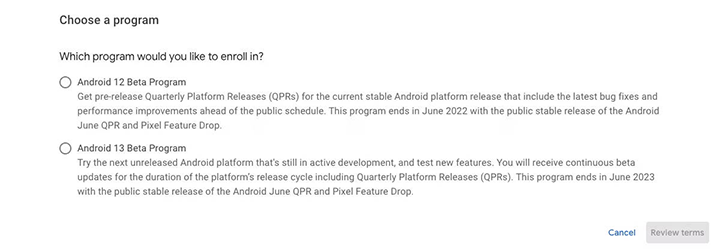
Nota: En este caso, no necesita borrar todos los datos en el dispositivo a menos que intente instalar la versión beta de Android 13 en la parte superior de la versión beta de Android 12 sin volver.
Paso 6: Lea los Términos y Condiciones AD marque el cuadro «Estoy de acuerdo con los Términos del Programa Beta» para confirmar la elección. Si desea recibir actualizaciones sobre los productos y las promociones, puede marcar la otra casilla de verificación. Pero no es una tarea obligatoria.
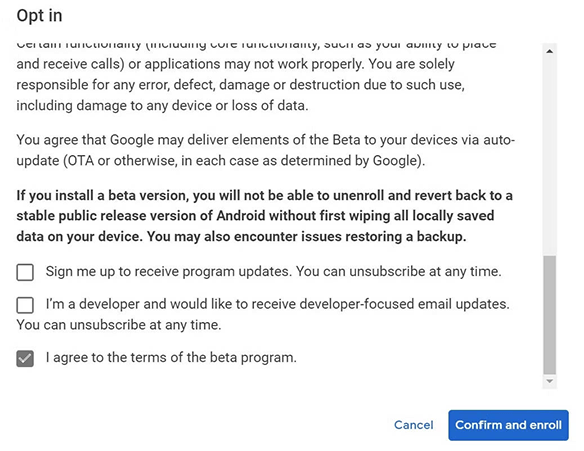
Paso 7: Ahora haga clic en el botón Confirmar e inscribir para instalar la versión Android Beta 13.
Paso 8: Una vez que su dispositivo se actualice completamente, recibirá una OTA de Google. Puede esperar hasta recibir la notificación del sistema o ir a Configuración y tocar el sistema. Toque en una actualización del sistema para ejecutar la actualización de verificación manualmente.
Método 2. Descargue e instale Android 13 beta con Android Flash Tool
Los usuarios pueden usar la herramienta Flash Android desde Google para instalar la versión beta de Android 13 en el teléfono. La herramienta de utilidad puede manejar la instalación de actualización mientras el usuario necesita realizar algunas actividades en el teléfono durante la instalación. Durante la instalación, su teléfono obtendrá un reinicio de fábrica.
Also read: Solucionar iOS 18: Actualización de Software Atascada en Instalar Ahora [100% Efectivo]
Prerrequisitos antes de la instalación
- Teléfono de Pixel de Google con modelo Pixel 4 o superior, y este método solo funciona para el teléfono Pixel
- Cable USB para conectar el dispositivo a la PC
- 10 GB de almacenamiento gratuito en la PC
Cosas a seguir en el teléfono
Para iniciar la instalación, las opciones de desarrollador, el desbloqueo OEM y la depuración USB deben estar habilitados.
Paso 1: Para eso, vaya a la aplicación Configuración y toque el teléfono.
Paso 2: Desplácese hacia abajo hasta que vea el número de construcción. Luego tóquelo repetidamente siete veces hasta que vea un mensaje de notificación emergente. Cuando se le pregunte, proporcione el código PIN.
Paso 3: Cuando se proporciona el código PIN correcto, verá las opciones de desarrollador habilitadas en el dispositivo.
Paso 4: Para habilitar el desbloqueo OEM y la depuración USB, vaya a la aplicación Configuración y toque el sistema. Luego seleccione opciones de desarrollador y habilite ambos modos.
Consejo: ¿Qué debes hacer si OEM desbloquea falta?
Cosas a seguir en la PC
Paso 1: Conecte el píxel a la PC usando el cable USB.
Paso 2: Entonces ve a flash.android.com Usando el navegador.
Paso 3: Para comunicarse con el teléfono a través de ADB, debe otorgar acceso aceptando la ventana emergente flash.android.com. Elija permitir el acceso ADB desde la ventana emergente para aceptar el permiso.
Paso 4: Luego seleccione Agregar nuevo botón de dispositivo para agregar un nuevo dispositivo. Luego seleccione su dispositivo de la lista.
Paso 5: Ahora revise el teléfono para aceptar el permiso para la depuración. En el teléfono, seleccione Siempre permita la opción de esta computadora. Entonces toque bien.
Paso 6: Ahora muévase nuevamente a la PC, y tenemos que seleccionar la versión de Android para instalar. Seleccione el teléfono nuevamente y elija la versión Android Beta 2. Luego seleccione Instalar compilación.
Paso 7: Esto le notificará que instalar esta versión restablecería la fábrica del teléfono. Toque Confirmar para comenzar el proceso. Esto desbloqueará el gestor de arranque si no lo ha hecho anteriormente. Para desbloquear el gestor de arranque, use las teclas de volumen y la tecla de alimentación.
Paso 8: Después de todos los pasos anteriores, Android 13 Beta 2 se descargará en la PC y se instalará en el teléfono. Durante este tiempo, verá que el USB se conecta y se desconecta por pocas veces. Eso es parte del proceso, y no necesita hacer nada más que esperar a que la instalación finalice.
Paso 9: Una vez hecho, el sitio web le notifica que el cargador de arranque debe bloquearse para completar el proceso. Seleccione Inicio y use el volumen y las teclas de alimentación para cargar el gestor de arranque.
Paso 10: Después de la instalación, desconecte el teléfono de la PC. Ahora su dispositivo se ejecuta en la versión Android 13 Beta 2.
Método 3. Sideload Android 13 de Recovery y ADB (OTA)
Para comenzar con el Método 3, debe tener un dispositivo Google Pixel del Modelo 4 o superior. Además, debe instalar el SDK de Android en su máquina con comandos ADB y FastBoot.
Preparación
Para usar la imagen OTA, debe descargarla a la PC. Para descargar la versión relevante para el modelo de su dispositivo, visite aquí. Si desea usar imágenes de fábrica, puede usarlas.
Pero su caída es que limpia los datos del dispositivo por completo, a diferencia de las imágenes OTA. Además, las imágenes OTA detectan automáticamente las nuevas versiones beta y le permiten instalarlas.
Arrancar el píxel en el modo de recuperación
Paso 1: Apague el teléfono con el botón de encendido.
Paso 2: Mantenga presionada los botones de potencia y volumen hacia abajo hasta que vea el menú Bootloader.
Paso 3: Use los botones de volumen para navegar a través de la lista. Seleccione el modo de recuperación y presione el botón de encendido para confirmar la elección.
Paso 4: Presione los botones de encendido y volumen hacia arriba nuevamente y suelte para iniciar el dispositivo en modo de recuperación por completo.
Paso 5: Use los botones de volumen para seleccionar el Aplicar la actualización de ADB de la lista. Luego use el botón de encendido para seleccionar la opción.
Paso 6: Ahora, verás una pantalla en blanco que te diga que me dejes de lado.
Ahora ha terminado con configurar el teléfono. A continuación, tenemos que comenzar a instalar la OTA usando la PC.
Instale la imagen OTA en el teléfono Pixel
Paso 1: Conecte el teléfono a la PC con el cable USB. Necesita las herramientas ADB instaladas en su PC para proceder al siguiente paso.
Paso 2: Abra un símbolo del sistema en la PC en su Windows o terminal en Linux/MacOS. Asegúrese de navegar la ubicación de las herramientas ADB desde el símbolo del sistema/terminal.
Paso 3: Luego escriba «ADB Sideload«En Windows o». /ADB Sideload«Para Linux/Mac.
Paso 4: Escriba el nombre de la carpeta ZIP de imagen OTA y presione Entrar.
Paso 5: Después de completarlo, regrese al teléfono y retire el cable USB.
Paso 6: Reinicie el dispositivo utilizando los botones de alimentación y volumen.
Palabras finales
En conclusión, estos son los métodos más utilizados para la instalación de Android 13 en Pixel y otros dispositivos Android. Dependiendo de su conocimiento experto, puede seleccionar el método que más le convenga. Si es un usuario que desea rebajar a Android 12, consulte nuestro artículo sobre cómo degradar de Android 13 a 12 en Google Pixel. Esperamos que esta guía lo ayude a instalar nuevas versiones beta sin enfrentar ningún problema.
